Сегодня расскажу, как настроить Zabbix для вашей виртуальной инфраструктуры в VMmanager. Это можно сделать за несколько минут: мы добавили в репозитории платформы готовые скрипты для установки Zabbix с возможностью задавать параметры при создании виртуальной машины.
Zabbix известен всем, кто когда-либо интересовался мониторингом. С его помощью вы сможете узнавать о сбоях раньше, чем вам сообщат об этом пользователи. Кроме того, Zabbix имеет открытый исходный код и распространяется под лицензией GNU GPL. Он не требует больших финансовых вложений и трудозатрат на поддержание.
Как установить сервер Zabbix?
Создайте виртуальный сервер на CentOS 8 \ Debian 10 \ Ubuntu 20.04. Учитывайте требования к серверу Zabbix. При установке укажите скрипт Zabbix_server
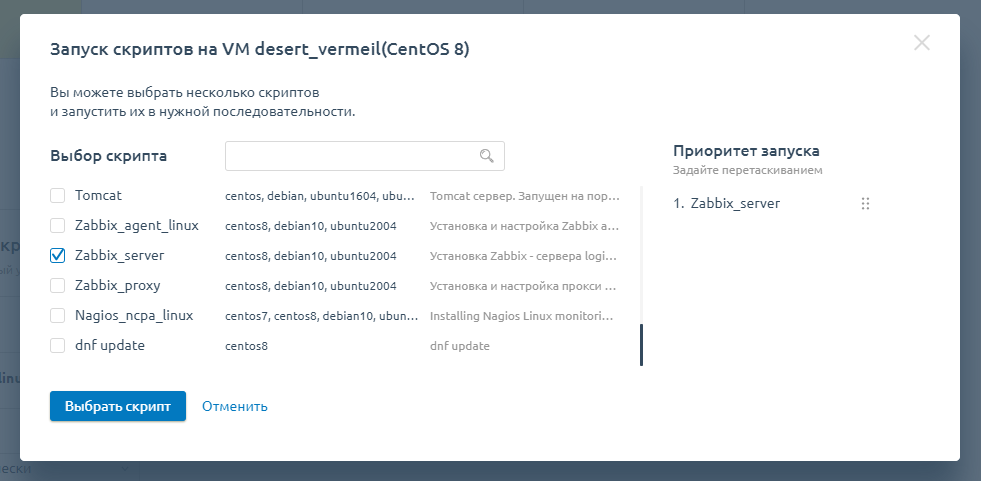
После установки виртуального сервера Zabbix будет доступен по адресу: http://ip_вашей_вдс. Параметры входа:
Логин: Admin
Пароль: zabbix
Как добавить виртуальный сервер в мониторинг?
Теперь у нас есть сервер Zabbix. Но сам по себе он будет следить только за виртуальным сервером, где установлен. Нам же нужно вести мониторинг ключевых объектов инфраструктуры. Для этого
- В VMmanager для виртуального сервера запустите скрипт установки Zabbix-агента и укажите IP-адрес вашего сервера Zabbix.
- После того, как скрипт отработает, добавьте ваш сервер в Zabbix.
Перейдите в Configuration → Hosts → Create host.
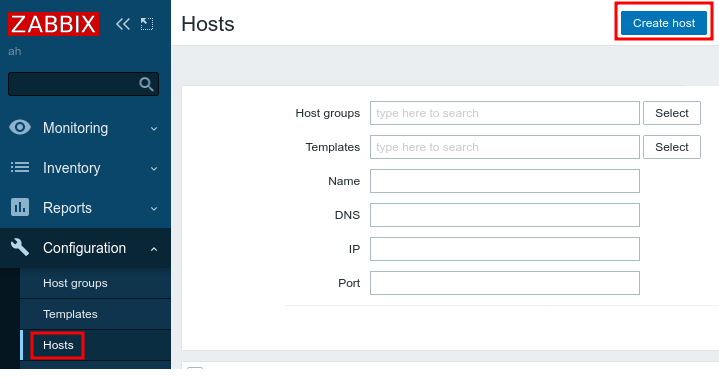
3. Добавьте настройки ВМ:
- Host name — произвольное имя для обозначения ВМ в базе данных Zabbix;
- Visible name — произвольное имя для отображения ВМ в интерфейсе Zabbix;
- Groups — группа объектов. Выберите Virtual machines;
- IP address — IP-адрес ВМ;
- DNS name — имя DNS-сервера. Оставьте пустое значение по умолчанию.
- Connect to — тип подключения. Выберите IP;
- Port — порт подключения. Оставьте значение по умолчанию — 10050;
- Description — произвольный комментарий к ВМ;
- Monitored by proxy — используемый прокси. Выберите имя прокси, если вы его используете;
- Enabled — включите опцию, чтобы активировать мониторинг ВМ.
4. Перейдите на вкладку Templates и выберите в поле Link new templates шаблон для мониторинга ВМ:
- С ОС семейства Linux — Template OS Linux by Zabbix agent;
- С ОС Windows — Template OS Windows by Zabbix agent.
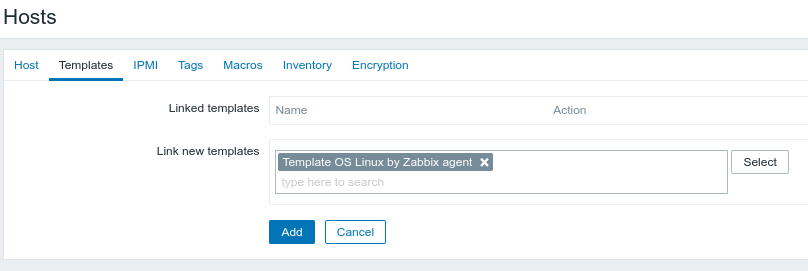
Теперь Zabbix будет наблюдать за различными параметрами сервера, например, за местом на диске, количестве свободной оперативной памяти и т.д.
В Zabbix можно настроить уведомления и отчеты — так вы всегда будете знать о проблемах заранее.
Настройка Zabbix, документация
У вас уже есть свой Zabbix сервер?
Если у вас уже есть свой Zabbix-сервер, вы могли столкнуться с проблемами:
- Как мониторить серверы в разных дата-центров в одном месте?
- Как снизить нагрузку на сервер Zabbix, когда наблюдаемых серверов слишком много?
Эти проблемы легко решить — для этого вам нужен Zabbix proxy. Прокси сам мониторит серверы, которые к нему подключены, а затем передает на Zabbix-сервер собранную информацию в сжатом виде.
Zabbix proxy можно установить в нужной локации — и получить мониторинг серверов, удалённых от нашего Zabbix-сервера. Или поделить инфраструктуру на логические блоки, чтобы снизить нагрузку на сервер Zabbix.
Установить прокси в VMmanager 6 тоже просто:
- Создайте виртуальный сервер на CentOS 8 \ Debian 10 \ Ubuntu 20.04. Учитывайте требования к серверу Zabbix;
- При установке укажите скрипт Zabbix_proxy и адрес вашего Zabbix сервера.
После установки добавьте ваш новый прокси в Zabbix:
1. Перейдите в Administration → Proxies → Create proxy.
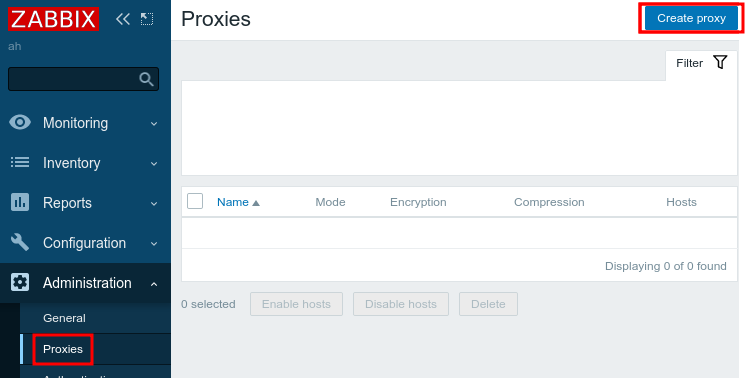
2. Укажите настройки прокси:
- Proxy name — произвольное имя прокси.
- Proxy mode — режим работы прокси. Выберите Passive.
- IP address — IP-адрес прокси.
- DNS name — имя DNS-сервера. Оставьте значение по умолчанию — localhost.
- Connect to — тип подключения. Выберите IP.
- Port — порт подключения. Оставьте значение по умолчанию — 10051.
- Description — произвольный комментарий к прокси.
Теперь, чтобы добавлять серверы в мониторинг, выбирайте IP-адрес вашего прокси, когда устанавливаете скрипт агента
Если у вас есть VMmanager, попробуйте установить мониторинг уже сейчас. А если вы предпочитаете Nagios — у нас есть и скрипты для установки Nagios Cross Platform Agent (NCPA).
Попробуйте VMmanager для управления виртуальной инфраструктурой
VMmanager — платформа для виртуализации на базе KVM/LXD. VMmanager автоматизирует управление виртуальными ресурсами:
- позволяет автоматически разворачивать виртуальные машины с предустановленным ПО и предзаданными параметрами;
- включает готовые системы для мониторинга и бэкапов;
- выдаёт виртуальные ресурсы за несколько секунд;
- позволяет использовать плавающие IP-адреса, которые можно переназначать на разные узлы кластера;
- работает из коробки и не требует средств на разработку и поддержку.




